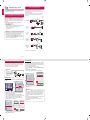PORTUGUÊS
DO BRASIL
Para conectar um dispositivo de áudio Bluetooth (alto-falante/fone de ouvido)
A função Bluetooth do projetor busca por dispositivos de áudio Bluetooth próximos e
permite conectar seu dispositivo Bluetooth desejado a seu projetor sem o, assim você
pode ouvir o áudio do seu projetor através do dispositivo de áudio Bluetooth desejado.
A seguir, veja como conectar um dispositivo de áudio Bluetooth:
* Os menus nas imagens podem ser diferentes do produto real.
• A função do Bluetooth é conectar o
produto aos alto-falantes Bluetooth
ou ao fone de ouvido Bluetooth.
Não é possível conectar o produto
a um telefone celular através da
função Bluetooth.
OBSERVAÇÃO
Procurar Dispositivo
1
Pressione o botão SETTINGS no controle remoto e dena SEM FIO → Bluetooth para
Ligado.
IMAGEM ÁUDIO HORA SEM FIO
MINHAS MÍDIAS
ENTRADAS OPÇÃO 2
Pressione OK(⊙) para definir as configurações do sem fio.
Apoio ao cliente Sair
OPÇÃO 1
SEM FIO
ꔂ Navegar ꔉ OK
• SCREEN SHARE : [PJTR][LG][0000]
• Grupo
• Canal
• Bluetooth : Ligado
• Procurar Dispositivo
• Lista disp. registrados
• Sincronização AV
Gostaria de ligar o Bluetooth?
Sim
Não
2
Congure o dispositivo de áudio Bluetooth desejado no modo Emparelhamento.
(Para obter informações sobre como congurar o modo Emparelhamento, consulte o
manual do seu dispositivo de áudio Bluetooth.)
3
Selecione a opção Procurar Dispositivo para procurar por um dispositivo para
conectar. (O tempo de pesquisa total é de cerca de 15 segundos. Quando o dispositivo
desejado for exibido na lista, você poderá interromper a busca selecionando
Parar busca. O tempo para a conexão com um dispositivo pode variar conforme a
intensidade do sinal e o número de dispositivos.)
SEM FIO
ꔂ Navegar ꔉ OK
• SCREEN SHARE : [PJTR][LG][0000]
• Grupo
• Canal
• Bluetooth : Ligado
• Procurar Dispositivo
• Lista disp. registrados
• Sincronização AV
Procurar Dispositivo
Parar busca Fechar
Lista
Aguarde.
Procurando...
Procurar Dispositivo
Lista
Pressione OK(ꔉ) para conectar o dispositivo.
HBS-700
Busca concluída
Pesquisar Fechar
4
Selecione o dispositivo ao qual você deseja conectar depois que a pesquisa terminar e,
em seguida, o dispositivo de áudio Bluetooth será conectado e adicionado à
Lista disp. registrados automaticamente.
Lista disp. registrados
Os dispositivos de áudio Bluetooth que foram conectadas ao seu produto pelo menos uma
vez são automaticamente adicionados à Lista disp. registrados para que você possa
selecionar e conectar o dispositivo desejado sem pesquisar posteriormente. A seguir, veja
como conectar um dispositivo de áudio Bluetooth:
* Os menus nas imagens podem ser diferentes do produto real.
1
Pressione o botão SETTINGS no controle remoto e dena SEM FIO → Bluetooth para
Ligado.
2
Selecione SEM FIO → Lista disp. registrados.
(Certique-se de que o dispositivo de áudio Bluetooth desejado está ligado.)
SEM FIO
ꔂ Navegar ꔉ OK
• SCREEN SHARE : [PJTR][LG][0000]
• Grupo
• Canal
• Bluetooth : Ligado
• Procurar Dispositivo
• Lista disp. registrados
• Sincronização AV
Lista disp. registrados
Lista
HBS-700
Excluir tudo Fechar
Pressione OK(ꔉ) para conectar o dispositivo.
Excluir
3
Selecione o dispositivo de áudio Bluetooth ao qual deseja conectar e, em seguida, o
dispositivo será conectado.
• Se o Bluetooth estiver Ligado ao ligar o projetor, o dispositivo Bluetooth conectado
mais recentemente será conectado automaticamente. No entanto, os dispositivos
de áudio Bluetooth contam com um recurso que os desliga automaticamente e, por
isso, certifique-se de que o dispositivo de áudio Bluetooth esteja ligado primeiro.
(Para obter mais informações, consulte o manual do seu dispositivo de áudio
Bluetooth.)
• Se a tela estiver fora de sincronia com o som do seu dispositivo de áudio Bluetooth,
ajuste a sincronização com a opção Sincronização AV.
• Recomenda-se manter uma distância de 5 m entre o projetor e o dispositivo
Bluetooth conectado.
OBSERVAÇÃO
Guia Rápido do Usuário - Projetor
• Ligue um dispositivo inteligente (smartphone, tablet, etc.) ou computador portátil ao
projetor utilizando uma conexão com fios/sem fios para desfrutar de uma expansão de
tela do dispositivo inteligente pelo projetor.
Para conectar um dispositivo inteligente (smartphone, tablet,
etc.) ou computador portátil ao projetor usando a rede sem fios
Pressione o botão INPUT no controle remoto do projetor e selecione SCREEN
SHARE. Habilite a função SCREEN SHARE* relevante no dispositivo com o qual você
deseja estabelecer conexão. Procure o projetor no dispositivo inteligente para se conectar.
Depois que a conexão for estabelecida, a tela do dispositivo inteligente será exibida por
meio do projetor.
(Para obter instruções especícas relativas a esta função, consulte o manual do
proprietário do dispositivo inteligente).
* Funções SCREEN SHARE
- Dispositivo inteligente de SO Android
: Miracast (LG Electronics, etc.), Screen Mirroring (Espelhamento de tela) (Samsung
Electronics, etc.), Wireless Mirroring (Espelhamento sem o), etc.
- Computador portátil de SO Windows
: Intel WiDi, Miracast, etc.
• Dependendo do dispositivo que está utilizando, a conexão sem fios pode ser fraca
ou instável. Neste caso, faça alterações no Grupo para melhorar a conexão.
• Dependendo do ambiente da rede, a conexão sem fios pode ser fraca ou
instável. Neste caso, pressione o botão SETTINGS no controle remoto e mude as
configurações do canal em SEM FIO → SCREEN SHARE → Canal → Manual.
- Recomenda-se o uso de uma banda de 5,0 GHz.
OBSERVAÇÃO
Para conectar um dispositivo inteligente (smartphone, tablet,
etc.) ao projetor usando a rede com fio
Ligue um dispositivo inteligente ao projetor usando um cabo
*
e dena a entrada externa do projetor
para HDMI. A tela do dispositivo inteligente será, então, exibida por meio do projetor.
Para instruções especícas ao modelo com relação ao uso da conexão por os, verique com o
fabricante do dispositivo inteligente.
Dispositivos inteligentes suportados podem mudar dependendo da situação de cada fabricante.
* Exemplos de como conectar um cabo a diferentes dispositivos inteligentes (cabo vendido
separadamente)
Dispositivos com
suporte a Slimport
Cabo HDMI
Porta HDMI do projetor
Porta USB do projetor
Cabo de
carregamento
de um
dispositivo
inteligente
Adaptador Slimport
Carregador
Porta de carregamento
do dispositivo
inteligente
Dispositivos com
suporte de MHL
(5 pinos)
Porta HDMI do projetor
(Porta com suporte de MHL)
Cabo MHL
Porta de
carregamento do
dispositivo inteligente
Dispositivos com
suporte de MHL
(11 pinos)
Porta HDMI do projetor
(Porta com suporte
de MHL)
Porta de
carregamento do
dispositivo inteligente
Conversor de 5
pinos a 11 pinos
Cabo MHL
Dispositivos com
suporte ao adaptador
AV digital de
iluminação da Apple
Cabo HDMI
Porta HDMI do projetor
Adaptador AV digital
de iluminação
Porta de
carregamento do
dispositivo inteligente
Dispositivos com
suporte ao adaptador
AV digital de 30 pinos
da Apple
Cabo HDMI
Porta HDMI do projetor
Adaptador AV digital
de 30 pinos da
Apple
Porta de
carregamento do
dispositivo inteligente
* A imagem pode ser diferente de seu produto atual.
www.lge.com/br
-
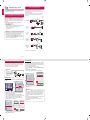 1
1
LG PH550G Manual do proprietário
- Tipo
- Manual do proprietário
- Este manual também é adequado para
Artigos relacionados
-
LG HF80JG Guia de instalação rápida
-
LG PH550 Manual do usuário
-
LG PH450U Manual do usuário
-
LG PH550G Manual do usuário
-
LG PH550G Manual do proprietário
-
LG PW1500G Manual do usuário
-
LG PH510P Manual do usuário
-
LG PF1500G Manual do usuário
-
LG PH450UG Manual do proprietário
-
LG PH150G Manual do proprietário